comment changer l'adresse ip
L'adresse IP peut être modifiée via les paramètres réseau, les paramètres du routeur et en utilisant un réseau privé virtuel. Introduction détaillée : 1. Paramètres réseau, ouvrez le panneau de configuration, entrez les paramètres réseau et Internet, ouvrez les paramètres de la carte réseau, sélectionnez la carte réseau, modifiez les paramètres de l'adresse IP, définissez manuellement l'adresse IP, confirmez la modification 2. Routeur ; paramètres, connectez-vous au routeur, ouvrez la page des paramètres du routeur, connectez-vous au routeur, saisissez les paramètres réseau, modifiez l'adresse IP, enregistrez les paramètres, etc.

Dans le monde en ligne, une adresse IP est un identifiant important qui permet aux ordinateurs de communiquer entre eux sur Internet. Parfois, nous pouvons être amenés à modifier l'adresse IP pour répondre à des besoins spécifiques, tels que résoudre des problèmes de connexion réseau, contourner les restrictions géographiques ou protéger la vie privée. Cet article présentera plusieurs méthodes courantes pour modifier l'adresse IP.
1. Modifiez l'adresse IP via les paramètres réseau
1. Ouvrez le panneau de configuration : cliquez sur le menu "Démarrer" et sélectionnez "Panneau de configuration".
2. Entrez les paramètres réseau et Internet : cliquez sur l'option "Réseau et Internet", puis sélectionnez "Centre Réseau et partage".
3. Ouvrez les paramètres de la carte réseau : dans la barre de navigation de gauche, cliquez sur "Modifier les paramètres de la carte".
4. Sélectionnez la carte réseau : recherchez la carte réseau que vous utilisez, cliquez dessus avec le bouton droit et sélectionnez "Propriétés".
5. Modifier les paramètres de l'adresse IP : Dans la fenêtre des propriétés, recherchez « Internet Protocol Version 4 (TCP/IPv4) », cliquez dessus, puis cliquez sur le bouton « Propriétés ».
6. Définissez manuellement l'adresse IP : dans la fenêtre contextuelle, sélectionnez "Utiliser l'adresse IP suivante", puis saisissez la nouvelle adresse IP, le masque de sous-réseau et la passerelle par défaut.
7. Confirmez les modifications : Cliquez sur le bouton "OK" pour enregistrer les paramètres.
2. Modifiez l'adresse IP via les paramètres du routeur
1 Connectez-vous au routeur : connectez l'ordinateur et le routeur via un câble Ethernet.
2. Ouvrez la page des paramètres du routeur : ouvrez le navigateur et saisissez l'adresse IP du routeur (généralement 192.168.1.1 ou 192.168.0.1).
3. Connectez-vous au routeur : saisissez le nom d'utilisateur et le mot de passe du routeur pour vous connecter à l'interface de gestion du routeur.
4. Entrez les paramètres réseau : recherchez l'option "Paramètres réseau" ou "Paramètres LAN".
5. Modifier l'adresse IP : Dans les paramètres de l'adresse IP, saisissez la nouvelle adresse IP, le masque de sous-réseau et la passerelle par défaut.
6. Enregistrer les paramètres : cliquez sur le bouton "Appliquer" ou "Enregistrer" pour enregistrer les modifications.
3. Utilisez un réseau privé virtuel pour modifier l'adresse IP
1. Téléchargez et installez l'accélérateur : recherchez un fournisseur d'accélérateur approprié sur Internet, téléchargez et installez l'accélérateur.
2. Ouvrez le client accélérateur : démarrez le client accélérateur et connectez-vous à votre compte.
3. Sélectionnez un emplacement de serveur : Dans le client accélérateur, sélectionnez un emplacement de serveur, qui déterminera l'emplacement de votre nouvelle adresse IP.
4. Connectez-vous au serveur : cliquez sur le bouton "Connecter" et attendez que le client accélérateur se connecte au serveur.
5. Vérifiez l'adresse IP : ouvrez le navigateur, recherchez « Adresse IP » et confirmez que votre adresse IP a été modifiée avec succès.
Conclusion :
La modification de l'adresse IP peut nécessiter certaines connaissances et étapes techniques, mais grâce aux paramètres réseau, aux paramètres du routeur ou à l'aide d'accélérateurs, nous pouvons réussir à modifier l'adresse IP. Qu'il s'agisse de résoudre des problèmes de connexion réseau, de contourner les restrictions géographiques ou de protéger la vie privée, changer votre adresse IP est une compétence utile. Nous espérons que l'introduction de cet article pourra aider les lecteurs à mieux comprendre et appliquer ces méthodes. .
Ce qui précède est le contenu détaillé de. pour plus d'informations, suivez d'autres articles connexes sur le site Web de PHP en chinois!

Outils d'IA chauds

Undresser.AI Undress
Application basée sur l'IA pour créer des photos de nu réalistes

AI Clothes Remover
Outil d'IA en ligne pour supprimer les vêtements des photos.

Undress AI Tool
Images de déshabillage gratuites

Clothoff.io
Dissolvant de vêtements AI

AI Hentai Generator
Générez AI Hentai gratuitement.

Article chaud

Outils chauds

Bloc-notes++7.3.1
Éditeur de code facile à utiliser et gratuit

SublimeText3 version chinoise
Version chinoise, très simple à utiliser

Envoyer Studio 13.0.1
Puissant environnement de développement intégré PHP

Dreamweaver CS6
Outils de développement Web visuel

SublimeText3 version Mac
Logiciel d'édition de code au niveau de Dieu (SublimeText3)
 Comment configurer Xiaohongshu pour qu'il n'affiche pas l'adresse IP ? Comment change-t-il l'identifiant pour localiser la ville ?
Mar 27, 2024 pm 03:00 PM
Comment configurer Xiaohongshu pour qu'il n'affiche pas l'adresse IP ? Comment change-t-il l'identifiant pour localiser la ville ?
Mar 27, 2024 pm 03:00 PM
Xiaohongshu est une plateforme sociale de commerce électronique populaire où les utilisateurs peuvent partager leur vie quotidienne et découvrir leurs produits préférés. Certains utilisateurs sont plus sensibles à la vie privée et espèrent que leur adresse IP ne sera pas affichée sur Xiaohongshu pour protéger leur vie privée en ligne. Alors, comment configurer Xiaohongshu pour qu'il n'affiche pas l'adresse IP ? Cet article répondra à cette question en détail. 1. Comment configurer Xiaohongshu pour qu'il n'affiche pas l'adresse IP ? 1. Modifiez les paramètres de Xiaohongshu : ouvrez l'application Xiaohongshu, cliquez sur « Moi » dans le coin inférieur droit pour accéder au centre personnel. Cliquez ensuite sur l'avatar pour accéder aux paramètres du compte. Dans les paramètres du compte, recherchez « Paramètres de confidentialité » et cliquez pour entrer. Ici, vous pouvez trouver les options de configuration de l’adresse IP, désactivez-la simplement. 2. Vider le cache : Parfois, Xiaohongshu peut afficher une erreur
 Comment afficher toutes les adresses IP du LAN à l'aide de cmd
Feb 20, 2023 pm 02:22 PM
Comment afficher toutes les adresses IP du LAN à l'aide de cmd
Feb 20, 2023 pm 02:22 PM
Comment afficher toutes les adresses IP sur le LAN à l'aide de cmd : 1. Appuyez sur la touche de raccourci « Win+R » pour ouvrir la fenêtre « Exécuter » ; 2. Après avoir entré « CMD » dans la fenêtre « Exécuter », appuyez sur la touche Entrée ; 3. Dans l'interface "Command" ouverte, entrez la commande "arp -a" et appuyez sur la touche Entrée ; 4. À partir des résultats renvoyés, vous pouvez voir les adresses IP de tous les ordinateurs du LAN local qui communiquer avec la machine.
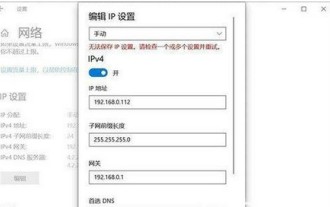 Comment résoudre le problème selon lequel l'adresse IP de Windows 10 ne peut pas être enregistrée après l'avoir définie
Jul 08, 2023 pm 12:33 PM
Comment résoudre le problème selon lequel l'adresse IP de Windows 10 ne peut pas être enregistrée après l'avoir définie
Jul 08, 2023 pm 12:33 PM
Parfois, tout le monde est confronté au besoin de modifier manuellement l'adresse IP, mais certains clients Windows 10 signalent que l'adresse IP ne peut pas être enregistrée après l'avoir définie. Comment résoudre cette situation ? L'adresse IP est stockée essentiellement parce qu'il y a une erreur lors du remplissage de votre adresse IP. Vous pouvez vérifier si le préfixe de sous-réseau a été écrit avec le masque de sous-réseau. Si tel est le cas, modifiez-le. Après la modification, vous pouvez l'enregistrer normalement. Adresse IP. Comment résoudre le problème selon lequel l'adresse IP de Windows 10 ne peut pas être enregistrée une fois définie : L'image d'erreur est la suivante : L'invite "Impossible d'enregistrer les paramètres IP, veuillez vérifier un ou plusieurs paramètres et essayer" provoquée par le remplissage du champ erreur. Il s'agit de la longueur du préfixe de sous-réseau, pas du masque de sous-réseau, comme indiqué sur l'image. Comme le montre l'image ci-dessus, de nombreux utilisateurs écrivent le préfixe de sous-réseau comme masque de sous-réseau.
 Où est l'adresse IP du téléphone mobile Xiaomi ?
Feb 29, 2024 pm 06:10 PM
Où est l'adresse IP du téléphone mobile Xiaomi ?
Feb 29, 2024 pm 06:10 PM
Où se trouve l'adresse IP du téléphone mobile Xiaomi ? Vous pouvez vérifier l'adresse IP sur le téléphone mobile Xiaomi, mais la plupart des utilisateurs ne savent pas où vérifier l'adresse IP. Voici ensuite le didacticiel graphique sur la façon de vérifier l'adresse IP du mobile Xiaomi. téléphone apporté par l'éditeur. Les utilisateurs intéressés viennent y jeter un œil ! Où se trouve l'adresse IP du téléphone mobile Xiaomi ? 1. Ouvrez d'abord la fonction de paramètres du téléphone mobile Xiaomi, sélectionnez [Mon appareil] et cliquez pour entrer ; 2. Ensuite, sur la page de fonction Mon appareil, cliquez sur le service [Tous les paramètres] ; . Ensuite, sur la page Tous les paramètres, faites glisser vers le bas et sélectionnez [Informations sur l'état] 4. Enfin, vous pouvez voir l'adresse IP dans l'interface d'informations sur l'état.
 Où changer l'adresse IP de Xianyu_Share comment changer l'adresse IP de Xianyu
Mar 20, 2024 pm 05:06 PM
Où changer l'adresse IP de Xianyu_Share comment changer l'adresse IP de Xianyu
Mar 20, 2024 pm 05:06 PM
Xianyu est une plateforme de commerce d'occasion très pratique. Ici, nous pouvons acheter de nombreux produits différents et vendre nos propres articles inutilisés. Et si nous souhaitons modifier notre adresse ? Jetons un coup d'œil avec l'éditeur ci-dessous ! Partagez comment modifier l'adresse IP de Xianyu. Tout d'abord, ouvrez le logiciel Xianyu. Après être entré sur la page d'accueil, vous pouvez voir le marché des fruits de mer, les recommandations, l'adresse et d'autres options dans le coin supérieur gauche. 2. Ensuite sur la page d'adresse, nous cliquons sur la [Flèche vers le bas] à côté de l'adresse ; 3. Après le dernier clic, nous cliquons sur la ville sur la page de sélection de ville ;
 Comment changer l'emplacement de l'adresse IP de Douyin ? Pourquoi l'adresse IP change-t-elle d'emplacement ?
Mar 21, 2024 pm 06:30 PM
Comment changer l'emplacement de l'adresse IP de Douyin ? Pourquoi l'adresse IP change-t-elle d'emplacement ?
Mar 21, 2024 pm 06:30 PM
Les utilisateurs partagent leur vie, montrent leurs talents et interagissent avec des internautes à travers le pays et même dans le monde via Douyin. Certains utilisateurs souhaitent modifier leur adresse IP sur Douyin pour des raisons telles que la protection de la vie privée ou des restrictions géographiques. Alors, comment l’adresse IP Douyin change-t-elle d’emplacement ? 1. Comment changer l'emplacement de l'adresse IP de Douyin ? Un serveur proxy est un service intermédiaire utilisé pour transmettre les demandes des utilisateurs vers Internet et renvoyer des réponses. En configurant un serveur proxy, les utilisateurs peuvent masquer leurs véritables adresses IP et modifier leurs adresses IP. Cette approche contribue à protéger la confidentialité des utilisateurs et à améliorer la sécurité du réseau. Les serveurs proxy peuvent également être utilisés pour accéder à du contenu restreint ou contourner les restrictions de géolocalisation. Dans l’ensemble, l’utilisation d’un serveur proxy est un outil réseau pratique qui peut aider les utilisateurs à naviguer sur Internet de manière plus sûre et plus libre.
 Chaque hôte sur Internet possède un identifiant d'adresse unique appelé
Aug 22, 2022 pm 03:24 PM
Chaque hôte sur Internet possède un identifiant d'adresse unique appelé
Aug 22, 2022 pm 03:24 PM
Chaque hôte possède un identifiant d'adresse unique appelé « adresse IP ». L'adresse IP est un format d'adresse unifié fourni par le protocole IP. Elle attribue une adresse logique unique à chaque réseau et à chaque hôte sur Internet pour masquer les différences d'adresses physiques. Grâce à cette adresse unique, il est garanti que les utilisateurs peuvent sélectionner efficacement et facilement les objets dont ils ont besoin parmi des milliers d'ordinateurs lorsqu'ils travaillent sur des ordinateurs connectés.
 PHP implémente la fonction de requête d'adresse IP
Jun 22, 2023 pm 11:22 PM
PHP implémente la fonction de requête d'adresse IP
Jun 22, 2023 pm 11:22 PM
Avec le développement rapide d'Internet, les adresses IP sont devenues un élément indispensable des communications réseau. Les informations sur l'adresse IP sont très importantes pour la surveillance de la sécurité du réseau, la gestion du trafic et la publicité ciblée sur le commerce électronique. Par conséquent, afin de permettre aux utilisateurs d'interroger plus facilement les informations sur l'adresse IP/le nom de domaine, de nombreux sites Web proposent des fonctions de requête d'adresse IP. Cet article présentera comment utiliser PHP pour implémenter la fonction de requête d'adresse IP pour référence des lecteurs. 1. Qu'est-ce qu'une adresse IP ? L'adresse IP (InternetProtocolAddress) est le protocole réseau





